Exporter les contacts WhatsApp depuis tous les chats
Découvrez comment exporter en masse les contacts depuis toutes vos conversations WhatsApp
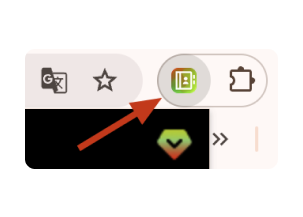
Ouvrir Contact Saver pour WhatsApp
Cliquez sur l'icône Contact Saver pour WhatsApp dans la barre d'outils de votre navigateur. Dans l'interface, sélectionnez 'Filtre de contacts' puis 'Depuis tous les chats ouverts'.
Astuce pro : Assurez-vous que l'extension est installée et active.
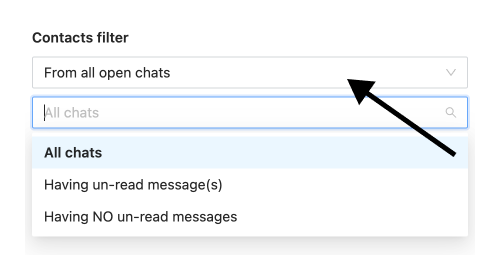
Sélectionner le filtre de chat
Choisissez quels chats exporter : tous les chats, uniquement les chats avec des messages non lus ou uniquement les chats sans messages non lus.
Astuce pro : Le filtre de messages non lus vous aide à vous concentrer sur les conversations actives ou inactives selon vos besoins.
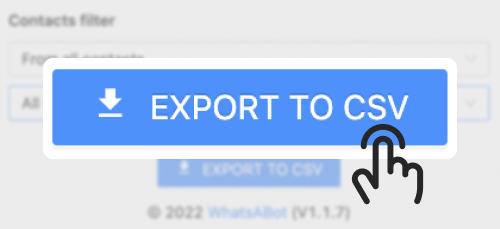
Démarrer l'exportation
Cliquez sur le bouton 'Exporter' pour lancer le processus d'exportation. L'extension créera des fichiers pour chaque groupe sélectionné.
Astuce pro : Vérifiez votre dossier de téléchargement pour les fichiers exportés.
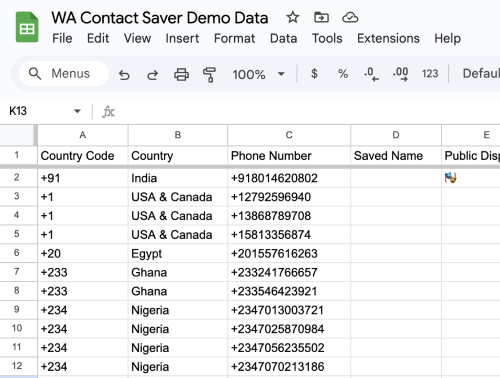
Vérifier les fichiers exportés
Ouvrez les fichiers CSV/Excel exportés pour vérifier les contacts. Vous pouvez maintenant les utiliser selon vos besoins.
Cas d'utilisation courants
Réseautage professionnel
Exportez tous les contacts professionnels de votre historique de chat
Sauvegarde des contacts
Créez une sauvegarde de tous vos contacts WhatsApp
Gestion des prospects
Exportez les prospects potentiels des conversations de vente
Organisation des contacts
Organisez les contacts de différentes catégories de chat
Questions fréquemment posées
Combien de temps dure le processus d'exportation ?
La durée d'exportation dépend du nombre de chats et de contacts. La plupart des exportations sont terminées en quelques minutes, avec des indicateurs de progression affichant le statut.
Puis-je exporter les chats archivés ?
Oui ! L'extension peut exporter les contacts des chats actifs et archivés. Assurez-vous simplement de charger la section des chats archivés avant de démarrer l'exportation.
Que se passe-t-il avec les contacts en double ?
L'extension détecte automatiquement les contacts en double et les fusionne, en combinant leurs informations de différents chats dans une seule entrée complète.
Autres sources d'exportation pour WhatsApp
Exporter depuis les groupes
Exportez tous les membres de vos groupes WhatsApp en une seule fois.
Exporter les contacts non enregistrés
Exportez tous les contacts non enregistrés de vos discussions WhatsApp.
Exporter par pays
Filtrez et exportez les contacts WhatsApp en fonction de leurs codes pays.
Exporter par étiquettes
Sélectionnez des étiquettes spécifiques pour exporter les contacts qui leur sont associés.